Zur Unterstützung von Android 11 (API-Level 30) wurde das Element Paketsichtbarkeit
<queries> zu den ARCore-Erweiterungen für AR Foundation (1.19 oder höher) hinzugefügt.
Bei Verwendung dieser Versionen von ARCore ist für das Element <queries> die Gradle-Version 5.6.4 oder höher erforderlich.
In den meisten Fällen reicht die Verwendung der Version 3.6.0 des Android-Gradle-Plug-ins aus. In der Kompatibilitätstabelle des Android Gradle-Plug-ins können Sie nachsehen, ob das Plug-in mit der von Ihnen verwendeten Gradle-Version kompatibel ist.
Unity Gradle-Unterstützung
In den folgenden Abschnitten finden Sie Anleitungen für unterstützte Unity-Versionen.
Weitere Informationen finden Sie in den folgenden Artikeln:
Unity 2021 und höher
Alle Versionen von Unity 2021 unterstützen die Ausrichtung auf Android 11. Detaillierte Versionsinformationen finden Sie in der Gradle for Android-Dokumentation von Unity aus dem Jahr 2021. Zusammenfassung:
Unity 2021.1 bis einschließlich 2021.1.15f1 wird mit Gradle 5.6.4 oder höher (und Gradle-Plug-in 3.6.0 oder höher) ausgeliefert. Es sind keine weiteren Maßnahmen erforderlich.
Unity 2021.1.16f1 und höher werden mit Gradle 6.1.1 oder höher (und Gradle-Plug-in 4.0.1 oder höher) ausgeliefert. Es sind keine weiteren Maßnahmen erforderlich.
Unity 2020
Alle Versionen von Unity 2020 unterstützen die Ausrichtung auf Android 11. Ausführliche Versionsinformationen finden Sie in der Gradle for Android-Dokumentation von Unity aus dem Jahr 2020. Zusammenfassung:
Unity 2020.1, 2020.2 und 2020.3 bis einschließlich 2020.3.14f1 werden mit Gradle 5.6.4 oder höher (und Gradle-Plug-in 3.6.0 oder höher) ausgeliefert. Es sind keine weiteren Maßnahmen erforderlich.
Unity 2020.3.15f1 und höher werden mit Gradle 6.1.1 oder höher (und Gradle-Plug-in 4.0.1 oder höher) ausgeliefert. Es sind keine weiteren Maßnahmen erforderlich.
Unity 2019.4
Öffnen Sie in Unity Unity Preferences > External Tools und legen Sie die benutzerdefinierte Gradle auf Gradle 5.6.4 oder höher fest. Informationen zum Herunterladen finden Sie unter Gradle-Build-Tool.

Gehen Sie zu Project Settings > Player > Android > Publishing Settings > Build und wählen Sie Folgendes aus:
- Custom Main Gradle Template
- Custom Launcher Gradle Template.
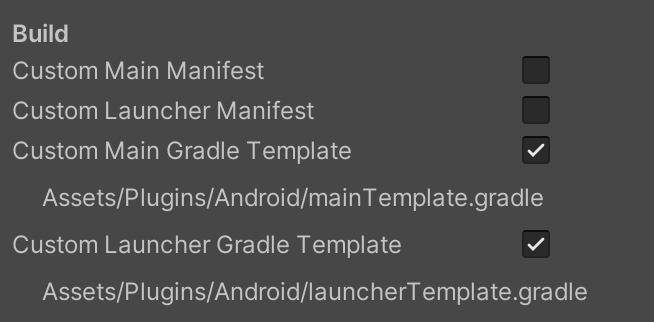
Wenden Sie die folgenden Änderungen auf beide generierten Dateien an:
Assets/Plugins/Android/mainTemplate.gradleAssets/Plugins/Android/launcherTemplate.gradle
Entfernen Sie den folgenden Kommentar oben in der Datei, falls er vorhanden ist:
// GENERATED BY UNITY. REMOVE THIS COMMENT TO PREVENT OVERWRITING WHEN EXPORTING AGAINFügen Sie die folgenden Zeilen oben in die Datei ein:
buildscript { repositories { google() mavenCentral() } dependencies { // Must be Android Gradle Plugin 3.6.0 or later. For a list of // compatible Gradle versions refer to: // https://developer.android.com/studio/releases/gradle-plugin classpath 'com.android.tools.build:gradle:3.6.0' } } allprojects { repositories { google() mavenCentral() flatDir { dirs 'libs' } } }

